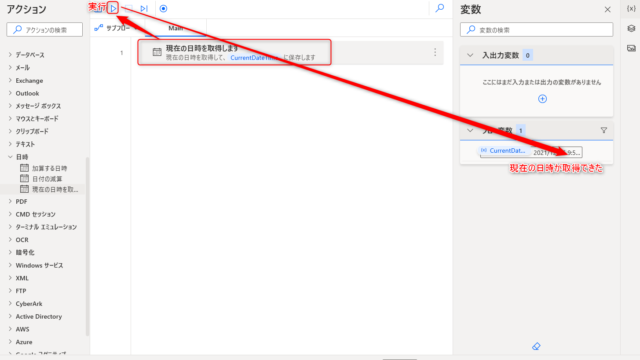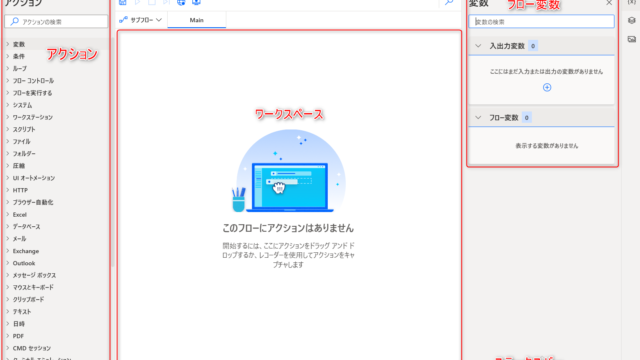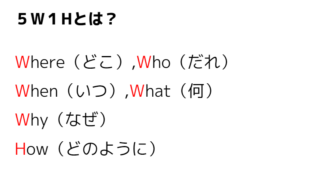【PowerAutomateDesktop超入門】変数とは?箱で考えると分かりやすかった

PowerAutomateに限ったことではありませんが、プログラミングの変数について、箱で考えると分かりやすかったです。
プログラミング初心者の方、どこから勉強すれば良いか分からない方にご参考にしていただければと思います。
変数とは

変数とは、データを保管しておくための「箱」のようなものです。
プログラムのなかでは様々なデータを扱うため、 計算をさせるための「数字」データであったり、
画面に表示させる「文字列」データであったり、ユーザーが画面から入力したデータなど
こういったデータをプログラム処理しやすいように、一時的に保管しておくための「箱」のことを変数といいます。
プログラムは、一度動かしたら終わりではなく、何回も反復して呼び出されたり、動かされるのが前提。
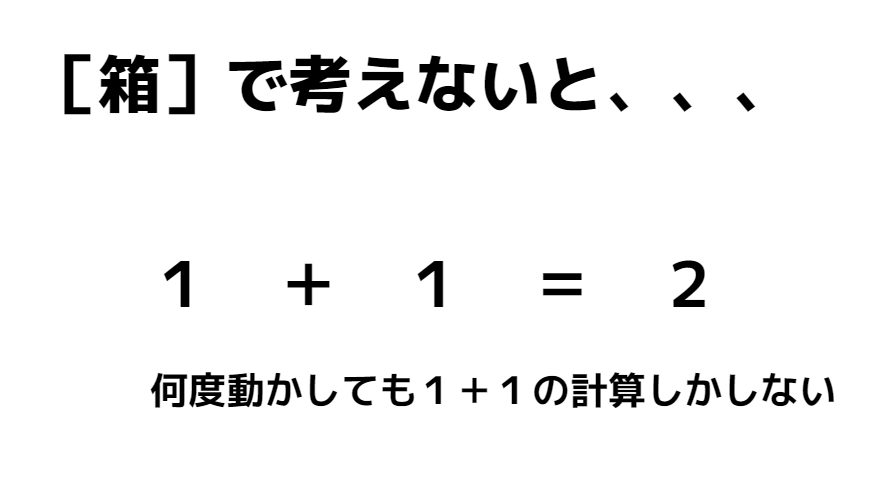
プログラムの中に、例えば1+1の計算をしろ、という風に書いた場合、そのプログラムは何度動かしても、1+1の計算しかしません。
しかし、「箱A+箱B」の計算をしろ、と書いた場合、それぞれの箱に好きな数字を入れるだけで、色々な計算をしてくれるプログラムになります。
例えば、「箱A(3)+箱B(5)」とプログラムしたら、8という結果を返してくれます。
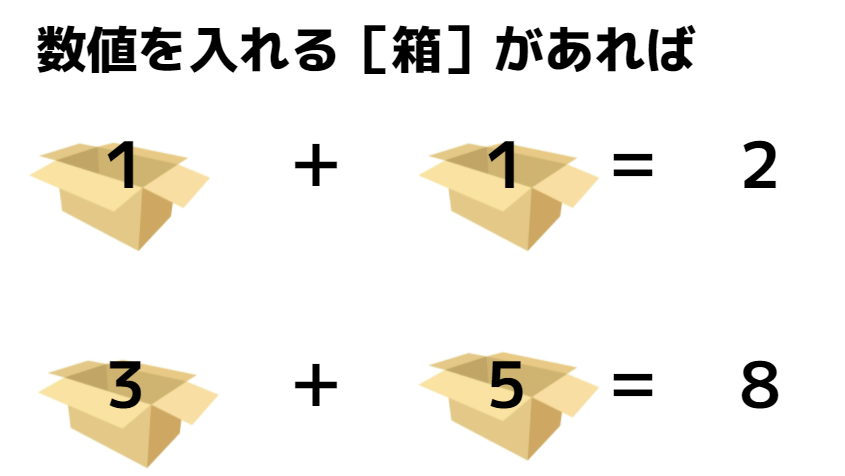
プログラムというのは、基本的にこのような形で作られています。
この箱のことを変数といいます。
入れるものによって中身が変わるので変数といいます。
プログラムはこの変数を幾つも使って、処理を組み立てていく作業です。
変数には、箱A 箱Bのように、好きな名前をつけておくことができます。
箱にラベルを貼っておくようなイメージです。
この名前のことを変数名と言います。
変数の作られ方は2種類
変数は[変数の設定]アクションを使って自分で作る場合と、選択したアクションによって自動で作られる場合の2種類があります。
[変数の設定]アクションでは、自分で初期値を決めることができます。
一方、選択したアクションによって自動で変数が作られる場合、初期値はそのアクションによって取得される値になります。
例えば、ExcelワークシートのセルA1のデータを読み取るアクションを配置した場合、「ExcelData」
という変数が作られ、読み取ったデータは初期値として格納されます。
変数の基本書式
%Powerautomate%
といったように、英数字で記述します。
また、%で囲むことで定義することができます。
変数の型
変数には幾つもの型があります。
ただ、変数の型は自動で決められるので、暗記する必要はありません。
テキスト型
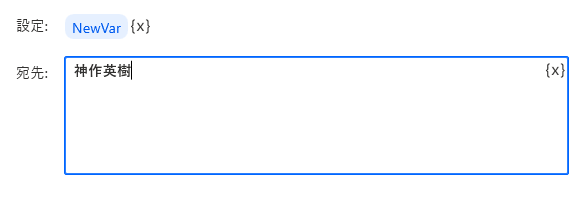
数値型
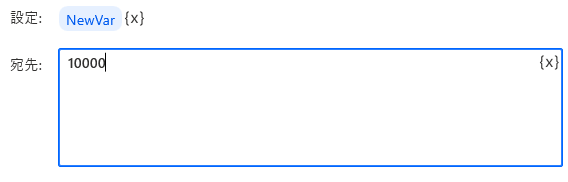
ブール型
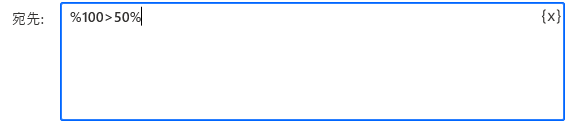
インスタンス型
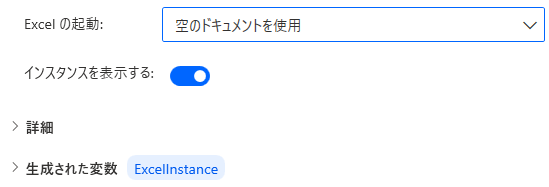
その他にも、リスト型、データテーブル型といった型があります。
補足:変数の型の確認方法
フローやアクションが実行されると、以下の設定から確認することができます。
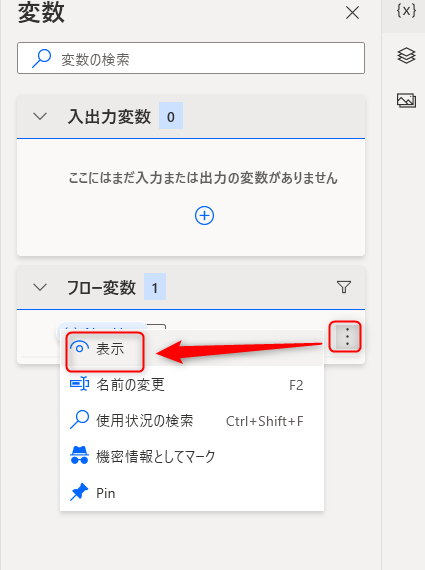
■編集後記
昨日は早朝にブログ&音声配信して、日中は平常タスクをこなしました。
夜は、高強度インターバルトレーニングプログラムに参加、新しい方が多数参加されており、それを考慮したのか、トレーナーさんがちょっとプログラムを変更してくれたので、新鮮な気持ちで参加できました。
スタバのアプリをインストール。
モバイルオーダーで並ばないで買ってみたいので、さっそく新規登録してみよう。